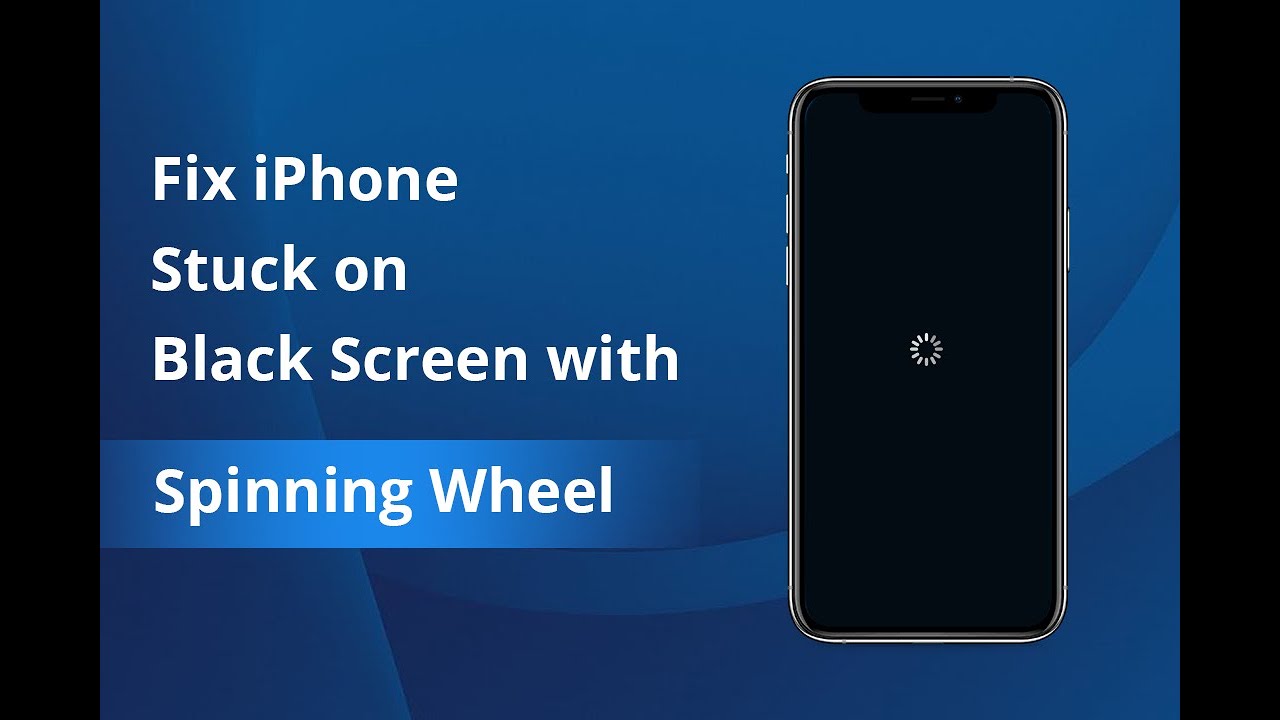- Apple Support-gemeenschappen
iPhone zwart scherm met laad logo is geen zeldzaam probleem. Het verschijnt meestal wanneer u uw iPhone probeert bij te werken. In dit artikel laat hij je zien waarom dit gebeurt en 4 praktische oplossingen om het op te lossen. Het belangrijkste is dat je je iPhone zelf kunt repareren tijdens de pandemie.
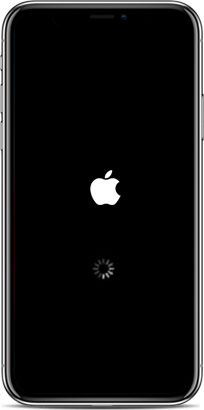
Waarom zit mijn iPhone vast met een zwart scherm en wordt hij opgeladen ?
Als uw iPhone 16/15/14/13 vastloopt op een zwart scherm met een rondlaad logo, kan dit komen door:
1. Softwareproblemen
- Herstarten van de iPhone;
- Fabrieksreset uitvoeren;
- Onderbroken software-update.
2. Hardwareproblemen
- De iPhone is gevallen;
- Waterschade;
- Interne schade.
In 90% van de gevallen is de oorzaak een softwarefout. Daarom is het belangrijk te weten hoe u dit probleem oplost.
Laten we beginnen!
Wat te doen om het zwarte scherm van de iPhone met laad logo te repareren
Als uw iPhone vastzit op een zwart scherm met een laad logo en niet meer reageert of normaal opstart, volg dan onze instructies om dit probleem op te lossen.
Bekijk eerst de onderstaande vergelijkingstabel om de beste oplossing te vinden. De meest effectieve manier om dit probleem te verhelpen, is met een professionele reparatietool zoals iMyFone Fixppo. Laat gerust een reactie achter als u vragen of suggesties heeft – uw feedback is waardevol voor ons!
| Soluciones
|
Tasa de éxito
|
¿Perder datos?
|
Facilidad de uso
|
Tiempo requirido
|
|---|---|---|---|---|
100% |
Nee |
Eenvoudig |
Snel |
|
90% |
Ja, alles is verwijderd |
Complex |
Langzaam |
|
80% |
Overschrijft alles |
Complex |
Langzaam |
|
70% |
Nee |
Eenvoudig |
Snel |
1 Forceer herstart iPhone
De eerste manier die u moet proberen, is door uw iPhone geforceerd opnieuw op te starten. Het is een eenvoudigere manier en vereist geen technische kennis, hoewel het het resultaat niet garandeert, maar het is het proberen waard. Met de volgende stappen kunt u uw iPhone eenvoudig opnieuw opstarten.
Voor iPhone 16/15/14/13/12/11:
- Druk snel op de knop Volume omhoog en laat vervolgens snel weer los.
- Houd de zijknop ingedrukt totdat je iPhone het Apple-logo weergeeft.
Voor iPhone 7/7 Plus:
- Houd de zijknop en de knop Volume omlaag tegelijkertijd ingedrukt totdat je het Apple-logo ziet.
- Laat je iPhone opnieuw opstarten.
Voor iPhone 6, SE of eerdere modellen:
- Houd de zijknop en de startknop tegelijkertijd minstens tien seconden ingedrukt totdat het Apple-logo verschijnt.
- Laat de knoppen los en laat je iPhone succesvol opstarten.
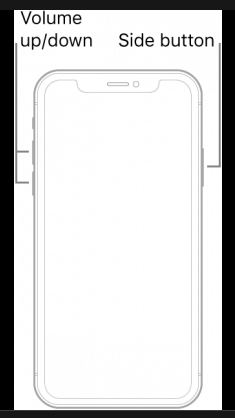
Forceer herstart iPhone werkt voor veel mensen die een zwart scherm met laad logo (cirkel van draaiende lijnen) op hun iPhone willen verwijderen op basis van gebruikersfeedback.
Af en toe blijft je iPhone zichzelf constant herstarten, je kunt het ook op deze manier gebruiken om het te repareren.
2 Gebruik de professionele tool - iMyFone Fixppo
Het iMyFone Fixppo - iPhone-reparatie programma is de beste tool die u kunt gebruiken om de iOS-problemen. Dus als je iPhone een zwart scherm heeft gekregen en wordt opgeladen vanwege een softwareprobleem, is iMyFone Fixppo je beste oplossing, die je garandeert dat je de iPhone kunt repareren zonder gegevens te wissen.

iOS-systeem downgraden Fixppo functies:
- Oplost 150+ iOS-problemen: Verhelpt iPhone zwart scherm, flikkerend scherm en meer.
- 100% succes: Lost iPhone-problemen altijd op.
- Maximale compatibiliteit: Werkt met alle iOS/iPadOS/tvOS, incl. iOS 26.
- Geavanceerde technologie: Innovatieve reparatiemethode, top iOS-reparatietool.
- Veilig & betrouwbaar: Aanbevolen door Macworld, MakeUseOf en meer.

Fix iPhone met zwart scherm en laad logo stap voor stap
Stap 1: Download en installeer iMyFone Fixppo op uw computer. Kies op de interface de "Standaardmodus" uit de 3 opties. Verbind vervolgens uw iPhone met de computer en klik op de knop "Volgende"".

Stap 2: In deze stap moet u de firmware downloaden om uw apparaat te repareren. Het programma biedt alle firmwareversies die u voor uw iPhone kunt gebruiken. Kies de versie die je leuk vindt en klik op "Download". Nu kunt u de rest aan het programma overlaten en nog even wachten.

Stap 3: Klik op "Start" zodra de firmware is gedownload en geverifieerd. Hierdoor wordt de automatische reparatie gestart. Elk soort probleem met de iOS van je iPhone kan worden opgelost en er worden geen gegevens beïnvloed.

Bekijk de video-tutorial toen mijn iPhone een zwart scherm kreeg en aan het opladen was
Hoe makkelijk! WAAR? iMyFone Fixppo levert altijd positieve resultaten op en wint het vertrouwen van gebruikers als het gaat om het oplossen van iOS-gerelateerde problemen. Voel je vrij om de gratis proefversie te downloaden om de gratis functies te ervaren.
3 Zet iPhone in herstelmodus (gegevens verliezen)
Als je ervoor kiest om de iPhone vast te zetten met een zwart scherm en opladen via de herstelmodus, Houd er rekening mee dat alle gegevens op je apparaat worden gewist.
Stap 1. Sluit je iPhone aan op je computer voordat je iTunes start. Zorg ervoor dat iTunes is bijgewerkt naar de nieuwste versie en sluit het als het is geopend.
Stap 2. Dwing je iPhone om opnieuw op te starten door de stappen te volgen die worden vermeld in het gedeelte 'Forceer iPhone opnieuw opstarten', maar laat deze keer de knoppen niet los totdat je iPhone verbinding heeft gemaakt met iTunes bij herstel modus.

Stap 3. Druk daarna op de knop "iPhone herstellen" en laat iTunes alle gegevens op uw apparaat wissen, uw iPhone-firmware opnieuw installeren en uw apparaat terugzetten naar de fabrieksinstellingen.
Stap 4. Zodra het "Herstellen"-proces is voltooid, stelt u uw iPhone opnieuw in.
Ik hoop dat je op deze manier het zwarte scherm van je iPhone kunt repareren met een laad logo.
4 iPhone herstellen vanaf back-up
Als je iPhone een zwart scherm en een laad logo blijft weergeven, kun je proberen je iPhone te herstellen met een back-up. Zorg ervoor dat je al een recente back-up hebt. Anders raakt u uw gegevens kwijt of overschrijft u deze.
Stap 1. Sluit je iPhone via een kabel aan op de computer en start iTunes.
Stap 2. Zodra uw iPhone is gedetecteerd, ziet u het volgende scherm.
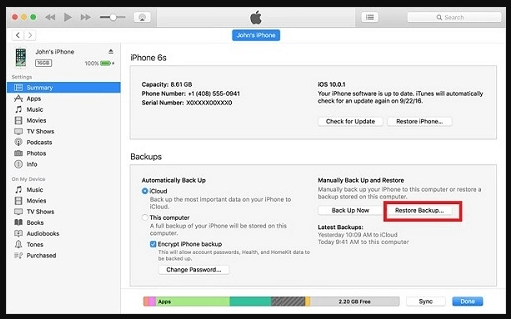
Stap 3. Klik op de knop "iPhone herstellen" en kies een back-up die je wilt herstellen. Bevestig dat en wacht tot het proces is voltooid.
Nadat het herstellen van de iPhone vanaf een back-up is voltooid, is het zeer waarschijnlijk dat u het zwarte scherm met de laad logo op uw iPhone niet meer ziet.
Conclusie
Als je iPhone zwart scherm met laad logo, geen stress-er zijn een paar manieren om het te repareren. Je kunt proberen je telefoon opnieuw op te starten of de herstelmodus te gebruiken, maar als dat niet werkt, is iMyFone Fixppo een geweldige oplossing. Het is een hulpprogramma dat is ontworpen om je iPhone te repareren zonder gegevens te verliezen.